Paverskite Aviečių Pi į Garo mašiną su Mėnulio šviesa

Vožtuvų garo aparatai siekia savo "Steam" žaidimų biblioteką pristatyti tiesiai į savo svetainę (bet gana stambus priedas). Šiandien mes parodysime, kaip jūsų "Steam" biblioteką (ir visus kitus savo kompiuterinius žaidimus) paversti savo svetaine už nedidelę kainą su "Raspberry Pi".
Kodėl aš noriu tai padaryti?
Rankos žemyn labiausiai universalus žaidimų patirtis yra tas, kurį turite savo "Windows" kompiuteryje. Nesvarbu, ar žaidžiate naujus pažangiausius išleidimus ar mėgdžiojančius 20+ metų žaidimus, galite paprasčiausiai žaisti daugiau žaidimų savo kompiuteryje nei bet kur kitur.
Problematiška, tačiau dauguma iš mūsų palaiko mūsų kompiuterius mūsų namų biuruose, atsarginiai miegamieji ir kur bet kur bet kur patogiausia sėdėti namuose su didžiausiu ekranu yra: svetainė. Jei esate kaip mes, jums patinka žaisti savo mėgstamiausius titulus savo kambario HDTV, bet jūs nenorite nei 1) sukurti visiškai naują kompiuterį su aukščiausios klasės GPU tai padaryti, arba 2) atjunkite viską ir traukite visą savo kompiuterį žemyn ir paversti į kambarį tiesiog žaisti. Ar nebūtų malonu, jei tiesiog galėtumėte srautą, kuris ant jūsų kompiuterio tiesiai į savo HDTV televizorių, nenaudojant viso kompiuterio kartu važiuoti? Laimei, jūs, mes, ir visi kiti, kurie nori išmėginti savo kompiuterio galingą žaidimų malonumą kitame jų namuose esančiame ekrane, yra būdas panaudoti "GameStream" protokolą, integruotą į "NVIDIA" vidutinio ir aukščiausio lygio grafinius procesorius, kad galėtumėte suaktyvinti jūsų žaidimus
Paimkime, ko jums reikia, ir parodysime, kaip sukonfigūruoti savo kompiuterį, "Raspberry Pi" ir žaidimų kolekciją, kad viskas veiktų.
Kaip tai veikia? Darbas ir ko man reikia?
"NVIDIA" sukūrė "GameStream" protokolą, kad galėtų gauti svetainės / mobiliojo žaidimų pyrago gabalėlį, perduodamas žaidimus iš savo kompiuterio į savo HDTV (per pagalbinį įrenginį ar dėžutę, klientas).
Mes tikrai,
tikrai norime pabrėžti, kad paskutinįkart išsiaiškinti bet kokią painiavą. Visa ši sistema priklauso nuo to, ar turite kompiuterį, galintį žaisti žaidimą, ir jokiu būdu nesuteikia jums kompiuterio, prijungto prie jūsų televizoriaus, kuris gali savarankiškai žaisti žaidimus. Prie jūsų televizoriaus prijungtas įrenginys yra žymiai mažiau galingas nei jūsų tikrasis kompiuteris, o tik parodo žaidimų srautą iš savo kompiuterio. "NVIDIA" produktus galite įsigyti iš "NVIDIA Shield" serijos, pradedant nuo planšetinių iki pilno 200 JAV dolerių žaidimo dangteliai, kuriuose veikia "Android", skirti tavo televizoriui paleisti tiesiai prie kito žiniasklaidos priemonės, kad pasiektų šį tikslą. Bet jums nereikia
reikia įsigyti vieną iš šių NVIDIA produktų, norint pasiekti GameStream nors! Dėkojame kūrybingiems žmonėms, atviro kodo Moonlight projekte, kurie sukūrė atvirkštinio inžinerinio ir atviro kodo klientą "GameStream" programinės įrangos paketą mes galime gauti ir rodyti "GameStream" srautus kompiuteryje, mobiliuosiuose įrenginiuose ir įterptuose įrenginiuose, pavyzdžiui, "Raspberry Pi".
Šis projektas, kuris tikrai nėra nemokamas, bet tikrai pigesnis nei perkant "off-the-go" -luoksnio tirpalas, antrosios lošimo kompiuterio statymas arba laukimas ir didelių pinigų grąžinimas iš oficialių "Steam Machine". Jei likimas yra jūsų pusėje (ir jūs jau turite aparatinę įrangą), šis projektas yra nemokamas. Net jei jums reikės įsigyti viską nuo nulio, iš kompiuterio, jūs vis tiek baigsite projektą pigiau nei nusipirksite specialią mašiną. Pažvelkime į reikiamą įrankį.
GPU ir kompiuteris, kuriame palaikoma GameStream
GameStream yra savarankiškas protokolas, sukurtas pasirinktuose "NVIDIA GeForce" vaizdo plokštėse. Desktop vartotojai ras GeForce GTX 650 ir naujesnės versijos "GameStream" palaikymą. Nešiojamieji kompiuteriai naudos "GameStream" palaikymą pasirinktuose "GTX 600M" GPUse, taip pat visuose "GTX 700M" ir "800M" modeliuose.
Be to, jums reikės "Windows 7" ar naujesnės versijos, taip pat aparatinės įrangos, nei gali palaikyti transliacijos procesą. "GameStream" reikalavimai, aprašyti čia, nurodo, kad turėtumėte naudoti ne mažiau kaip i3-2100 procesorių ar naujesnę, naudojant 4 GB atminties arba didesnę. Mes negalime pateikti pastabų dėl to, ar tie reikalavimai ar rekomendacijos yra išdėstyti kaip reikalavimai, nes mūsų bandymo mašina viršijo reikalavimus.

Galiausiai, be kompiuterio techninės įrangos, reikės ir "GeForce" programinės įrangos. Tai nepriklauso nuo faktinių GPU tvarkyklių, ir, nebent jūs išeitumėte iš savo kelio ją įdiegti, greičiausiai jūs neturite to savo kompiuteryje (mes dar nevykdome šio projekto).
"Raspberry Pi" mikrokompiuteris
SUSIJĘS:
Viskas, ką jums reikia žinoti apie pradžią su aviečių Pi Iki šiol yra keletas Anatolijos Pi mikrokompiuterių kartų. Idealiu atveju, norint gauti šį projektą, jums reikės naujos "Raspberry Pi 2" (kuriam sportas yra beefier procesorius nei jo pirmtakai). Tai vienetas, kurį naudojome šiai pamoka, ir tai vienetas, apie kurį galime pranešti apie labai teigiamą patirtį.
Taip pat galite naudoti "Raspberry Pi B +" modelį; nors mes neatsižvelgėme į šią pamoką, skaitydami šį klausimą, daugelis vartotojų pranešė apie "Pi B +" sėkmę.
Šioje pamokoje nebus vedama per pradinę "Raspberry Pi" padalinio konfigūraciją, kaip anksčiau Avietė Pi plačiai. Jei esate naujokas, kad naudosite "Pi", ir norint pasiekti šį tašką, perskaitykite "The HTG Guide to Getting Started with Raspberry Pi", kad galėtumėte peržiūrėti svarbias temas, pavyzdžiui, pasirinkti gerą energijos šaltinį, tada patikrinkite, kaip ja naudotis. Dead Simple Raspberry Pi Setup su NOOBS, kad padėtų įdiegti "Raspbian".
"Moonlight Embedded"
Mes įdiegsime jį tiesiai iš "Raspberry Pi" pamoka, bet mes čia įrašyti, nes tai yra toks svarbus komponentas,
Daugiau apie "Moonlight" projektą galite sužinoti čia.
Nuotolinis periferinis įrenginys
SUSIJĘS:
Kaip prijungti belaidį "Xbox 360" valdiklį prie kompiuterio "Pi", "Moonlight" ir "GameStream" palaiko tradicines pelių / klaviatūros žaidimų kombinacijas, o žaidimų išorinius įrenginius galite prijungti prie USB prievadų, pavyzdžiui, laidinių "Xbox" valdiklių, arba naudoti belaidį valdikliai su tinkamu adapteriu.
Mes naudojome abu Nešioti pelė ir klaviatūra prijungtos prie "Raspberry Pi", taip pat "Xbox" valdiklis, bevielis ryšys, sujungtas su šaltinio kompiuteriu. (Patarimų, kaip prijungti "Xbox" belaidį "Xbox" valdiklį prie kompiuterio, rasite šiame vadove.
Belaidžio adapterio diapazonas buvo toks didelis, kad srauto tunelio pabaigoje nereikėjo pridėti valdiklio prie "Pi" įrenginio; gali naudoti valdiklį tiesiai iš šaltinio kompiuterio, nes prisimenama, kad visa sistema transliavo turinį iš kompiuterio (iš tikrųjų jo neparodė Pi).
Steam
Jei patikrinsite "GeForce Experience" dokumentaciją, Iš tiesų, įvedus straipsnį, pažadėjome jums "Steam Machine" savo svetainei, kuri galėtų žaisti bet kurį iš savo žaidimų žaidimų. PC gali.
SUSIJĘS:
Kaip pridėti ne Steam žaidimus prie Steam ir taikyti pasirinktines piktogramas Nors tai nėra sąraše žaidimų sąraše, nes tai nėra žaidimas, galite paleisti tikrąją "Steam" programą iš nuotolinio kliento ir tada
boom jūs galite gauti ne tik savo Ste Aš žaidimų biblioteka, bet bet kuriuos žaidimus ar emuliatorius, kuriuos pridėjote "Steam". Mes galėjome paleisti bet kokį gimtąjį "Steam" žaidimą, taip pat senus kompiuterinius žaidimus, pvz., seną dievų modeliavimo žaidimą
Black & White (2001) be jokių problemų. Jūsų kompiuterio konfigūravimas
Kompiuterių pusėje yra labai paprasta įdiegti. Jūsų kompiuteris jau veikia ir veikia, jau turite įdiegtą "GeForce" kortelę, o jei jau įdiegėte "GeForce" patyrimą, kai įdiegėte savo GPU, jūs iš tikrųjų nieko nedarote!
Jei jums reikia "GeForce" patirties programinę įrangą ir nepamirškite, kad ji yra tokia pati kaip ir jūsų GPU tvarkyklės, bet papildoma programinė įranga yra sluoksniuotas virš viršaus, eikite į atsisiuntimo puslapį čia, norėdami patraukti savo kompiuterio kopiją.
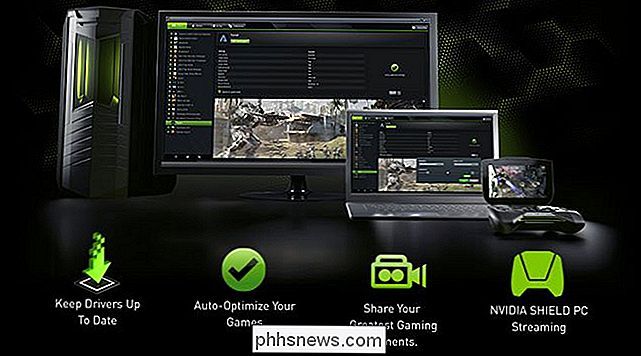
Įdiegę programinę įrangą šviežiai, jums tikrai reikia perkraukite savo kompiuterį. Mes žinome, mes žinome. Dažniausiai šis pasiūlymas dažnai ignoruojamas, tačiau šį kartą prieš paleisdamas "GameStream" protokolą reikės iš naujo įkrauti. Pasitikėk mus Šio pamokymo metu praleidome per daug laiko trikčių, nes ignoravo retransliuoti.
Įdiegę jį ir paleidę iš naujo, paleiskite programinę įrangą, pasirinkite skirtuką "Nuostatos" ir patikrinkite, ar "GameStream" yra rodomas navigacijos parinkčių sąraše kairėje pusėje. Pasirinkite "GameStream" ir perjunkite transliaciją pasirinkdami "Mano tinkle". Tuo metu baigėte kompiuterio konfigūravimo procesą. Paimkime "Pi" konfigūraciją ir tada pradėkite žaisti kai kuriuos žaidimus.
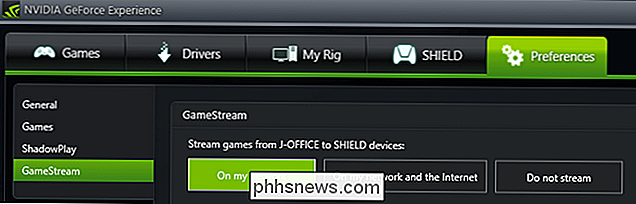
"Raspberry Pi" konfigūravimas
Šiame vadovėlyje daroma prielaida, kad jau esate įdiegę "Rasbin" savo Raspberry Pi ir galite paleisti jį ir pasiekti komandinę eilutę (tiesiogiai, jei jūs sukonfigūravote jį kaip tokį arba palikite darbalaukyje grįžti į komandų eilutę). Jei to nepadarėte, prašau grįžti į pradines straipsnio dalis ir patikrinti nuorodas konfigūruojant savo Pi.
SUSIJUSIOS:
Kaip konfigūruoti jūsų Raspberry Pi nuotolinę korpusą, kompiuterį ir failų perdavimą Kai "Raspbian" veikia ir veikia, mes turime tik keletą smulkmenų, kuriuos galėtume dalyvauti prieš pradėdami žaisti mūsų žaidimus. Prieš pradėdami neria į visas komandas, primygtinai rekomenduojame konfigūruoti Pi, kad priimtumėte SSH ryšį, kad galėtumėte įvesti visas šias komandas iš pagrindinio kompiuterio patogumo (ir tuo pačiu supjaustyti ir įklijuoti).
Pirmasis žingsnis yra įtraukti "Moonlight" į "Pi" saugyklų sąrašą, kad galėtume naudoti "apt-get" komandą, norėdami išmesti paketus, o ne susižavėti, norėdami gauti visą failo URL iš "Moonlight GitHub" saugyklos ir rankiniu būdu ją įdiegti.
Įveskite šią komandą, kai esate prisijungęs kaip pagrindinis jūsų Pi vartotojas (numatytoji vartotojo vardo "pi" slaptažodis "avietė").
sudo nano /etc/apt/sources.list
Tai atvers jūsų saugyklos šaltinių sąrašas. Įrašykite šią eilutę į sąrašą.deb //archive.itimmer.nl/raspbian/moonlight wheezy main
Išeikite iš nano, paspausdami CTRL + X, išsaugokite dokumentą, kai jis pasirodys. Tada mes įdiegsime Mėnulio šviesą. Įveskite šias komandas:apt-get update
apt-get install moonlight-embeddedKai bus pasiūlyta atsakyti į visus klausimus "Y", kad būtų įdiegti visi reikalingi failai.
Tai procesas, kurį mes naudojome ir ji turėtų dirbti didžioji dauguma vartotojų. Jei dėl kokių nors priežasčių norite rankiniu būdu įdiegti "Moonlight" programinę įrangą ir priklausomybes, skaitykite "readme" failą "Mėnulio šviesa", įdėtam "GitHub" čia, jei norite gauti papildomos informacijos.
Paskutinis žingsnis yra sujungti žaidimų kompiuterį su "Pi". Dar kartą komandinėje eilutėje "Pi" įveskite šią komandą, kur X.X.X.X yra vietinio tinklo IP adresas. Žaidimo kompiuterio
Moonlight couple X.X.X.X
komanda sukurs sertifikatą ir keturių skaitmenų PIN kodą. Jūsų kompiuterio ekrane pamatysite langą, panašų į jį.Įveskite PIN kodą, kad galėtumėte užbaigti poravimo procesą ir leisti "Moonlight / Pi" vienetui pasiekti savo žaidimo srautą.
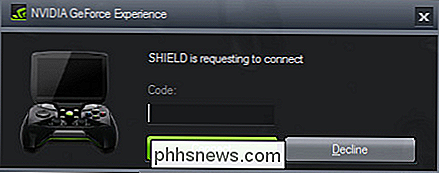
Žaidimų žaidimai iš savo svetainės
Jūs įdiegėte "GeForce" patirtį savo kompiuteryje, įdėjote "Mėnulio šviesą" savo "Raspberry Pi", dabar laikas prijungti "Pi" į jūsų televizorių (jei jis dar nėra užsikabinęs) ir naudokite paprastą komandą, kad susietumėte "Pi"
Mėnesio transliacijos komanda mėnesinių formatų yra tokia, kur vėl XXXX yra žaidimų kompiuterio IP.

mėnulio transliacija [parinktys] XXXX
Kas vyksta [ parinktys]? Nors galite palikti tuščią ir leisti viską paleisti numatytuosiuose nustatymuose, yra keletas priežasčių, dėl kurių gali prireikti keisti jungiklius. Čia yra visi galimi komandų jungikliai, kuriuos galite naudoti skirtukų parinktyse.-720 Naudokite 1280x720 skiriamąją gebą [default]
-1080 Naudokite 1920x1080 skiriamąją gebą
-plotis Horizontali raiška (numatytasis 1280)
Vertikali raiška (numatytasis 720)
-30 fps Naudokite 30 fps
-60 fps Naudokite 60 fps [default]
-bitrate Nurodykite bitų skaičių, Kbps
-packetsize Nurodykite maksimalų paketų dydį baitais
-app Pavadinimas programos transliacijos
-nosops Neleisti GFE keisti žaidimo nustatymų
-input Naudojamas kaip įvestis. Galima naudoti keletą kartų
-mapping Naudoti kaip gamepad kartografavimo konfigūracijos failą (naudoti prieš įvesties)
-audio Naudokite kaip ALSA garso išvesties įrenginį (numatytasis sysdefault)
-localaudio Groti garso lokaliai
Jei jūs "Jei turite problemų naudodami numatytuosius nustatymus, galite naudoti komandų jungiklius, kad atliktumėte pakeitimus. Pavyzdžiui, pagal nutylėjimą turėtų būti naudojamas "Steam" kaip numatytoji programa, tačiau jei ne, galite naudoti šią komandą, kad priversti "Steam" paleisti.mėnulio transliacija -app Steam XXXX
Kaip dar vienas pavyzdys, tarkime, jūsų kompiuteris netinkamas numatytasis 60 kadrų per sekundę nustatymas ir jūs visada pamirštumėte išjungti garsiakalbius savo kompiuteryje prieš paleidžiant Mėnulio šviesą. Galite įjungti įjungimą iki 30 kadrų per sekundę ir nurodykite GameStream protokolą, kad išjungtumėte garso įrašą savo kompiuteryje, ir paleiskite garsą į kambarį, naudodami šią komandą.Mėnulio transliacija -30fps -localaudio XXXX
Kai paleisite komandą "Mėnulio šviesa" automatiškai prijungs prie kompiuterio, paleis "Steam" dideliu vaizdo režimu, o per kelias sekundes pamatysite "Big Picture Mode" prietaisų skydelį savo svetaine "Televizija", kaip ir jūs, jei sėdėtumėte namų biure, žaisdami kompiuteriu (ir , iš tikrųjų, jei norėtumėte eiti į savo namų biurą ir pažvelgti į kompiuterį, kurį matysite, ekranai buvo atspindėti).Tai yra momentas, kai jūs esate kažkas panašaus į mes, kai kalbama apie geeky projektai ir žaidimų, jūs tiesiog sėdėsite, apsvaiginti, kaip nuostabu yra visa tai. Ten būsite, sėdėdami savo kambario žvilgsnyje į savo televizorių, bet žaisdami žaidimus, kurie iš tikrųjų yra jūsų kompiuteryje kitame kambaryje ... ir visa tai bus šokiruojamai sklandžiai su aiškia grafika ir ryškiu garsu. Ateitis iš tiesų yra dabar.
Ar klausimas dėl lošimų XXI amžiuje yra aktualus? Užsirašykite mums adresu ir mes padarysime viską, kad jam atsakytume. Ar turite protingą "Raspberry Pi" projektą? Norėtume išgirsti apie tai.

Pakeiskite peržiūros šaltinio kodo redaktorių IE 8 nuo 11
Kada nors peržiūrėkite "Internet Explorer" interneto puslapio šaltinio kodą? Kiekvienas tinklalapis, kurį žiūrite internete, iš tikrųjų yra tik kodas, parašytas įvairiomis kalbomis, pvz., HTML, CSS, Javascript ir kt. Visi šie elementai sujungiami, kad būtų sukurtas tinklalapis, kurį galite peržiūrėti ir bendrauti.Pagal numatytuosius

Ar spausdinimo ekrano mygtukas visada tiesiog spausdina ekraną (ir gal tai dar kartą)?
Kompiuterių kraštovaizdis yra pilnas permainų bitų ir dalių iš kompiuterių kūrimo istorijos. Šiandien peržiūrime spausdintuvo ekrano mygtuką ir atsakome į vieną skaitytojo užduodamą klausimą: ar jis iš tikrųjų spausdina ekraną, ir jei taip, ar jis gali dar kartą jį atspausdinti? Gerbiamas "How-To Geek", "Aš" m toli nuo hardcore nerd ar kompiuterio istoriko, taigi tikiuosi, kad mano klausimas nepatirtas kaip baisus.



